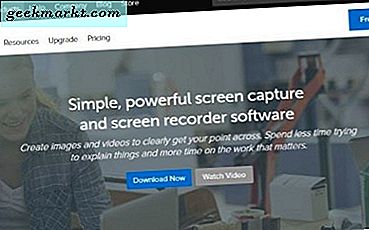På iOS 13, Apple erbjuder ett inbyggt alternativ för att zooma in i en del av dina foton eller skärmdump. Det hjälper verkligen om du vill markera en del eller ett ansikte i en bild utan att behöva beskära hela bilden. Jag letade efter en Android-ekvivalent av samma slag men till min bestörtning finns det inte ett tillräckligt bra alternativ (jag ser dig OneUI).
Så när det inte finns något alternativ som vi vänder oss mot tredjeparts skärmdump-appar. Med det sagt så här förstorar du detaljer i skärmdumpar och foton på Android.
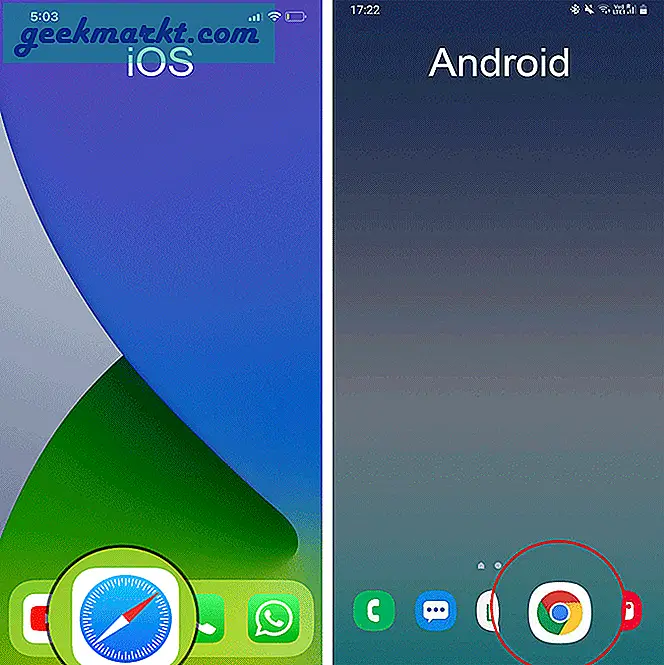
Förstora detaljer på Android
1. Ladda ner och installera Screen Master på din Android-enhet.
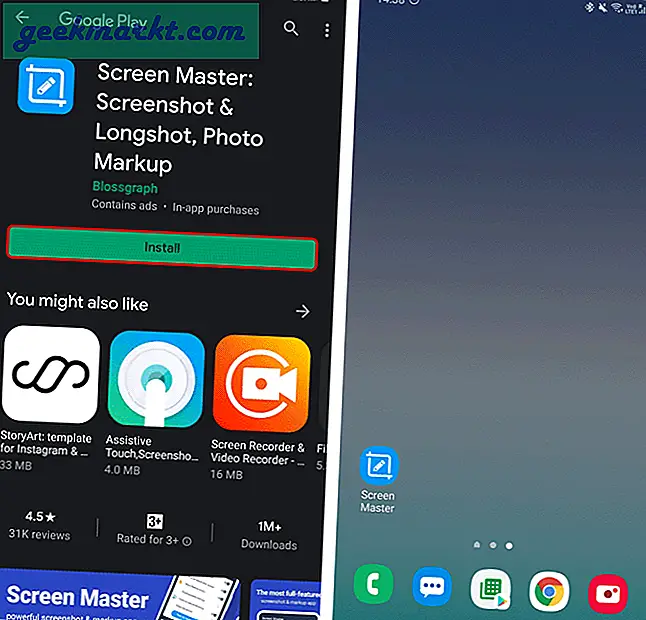
2. Så snart du öppnar appen kommer den att be dig om lagringstillstånd för att få åtkomst till dina filer. Knacka på "Tillåta". Därefter vill vi röra upp våra befintliga foton och därefter trycka på “Markup Photo” längst ned till höger.
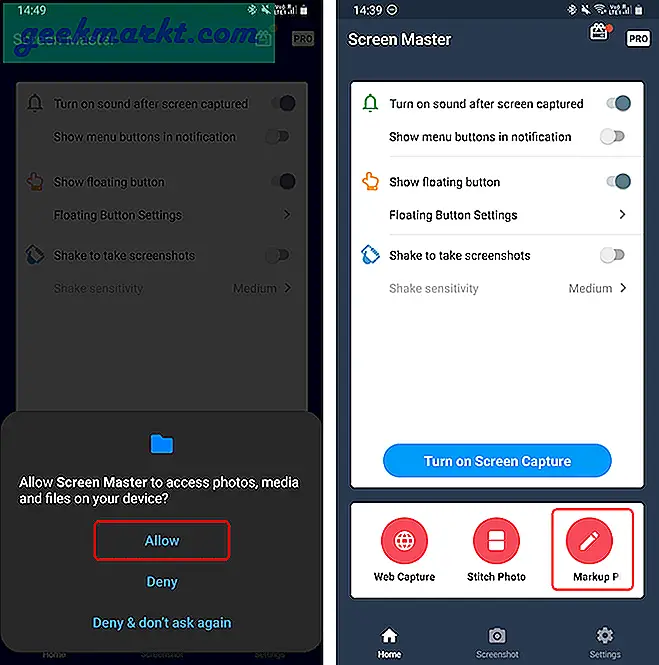
3. Välj sedan det foto du vill förstora. När bilden har laddats upp trycker du på "Dra" från redigeringsverktygen längst ner. På ritmenyn kommer du som standard att välja doodle-verktyget. Klicka på "Zoom" för att aktivera förstoringsfunktionen.
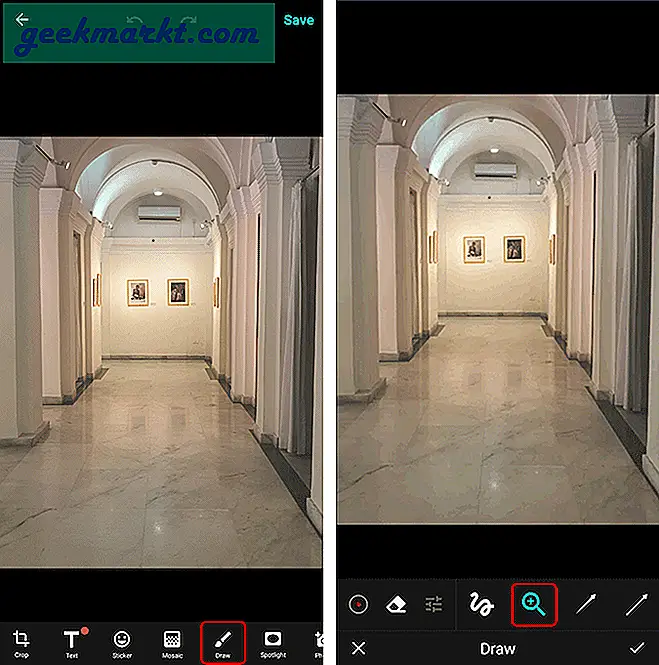
4. Tryck sedan på och dra fingret över bilden för att rita en förstoringscirkel. Du kan hålla och flytta cirkeln eller till och med ändra storlek på den senare för att hitta platsen.
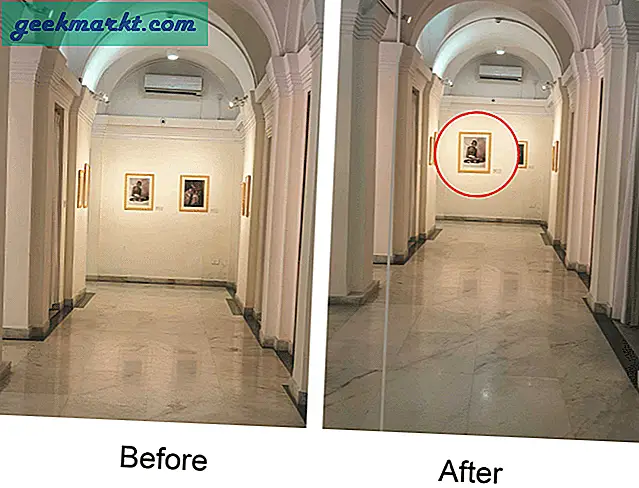
Screen Master låter dig också sätta upp flera förstoringscirklar i en bild. Du kan också ändra förstoringsringens färg och opacitet. Jag tyckte att standardinställningarna var rättvisa nog.
Begränsningar
På iOS har förstoringsringen två färgade prickar - blå och grön. Om du flyttar den gröna pricken runt cirkeln kan du justera förstoringsnivån och om du flyttar den blå pricken expanderar förstoringsnivån.
Tyvärr ger Screen Master inte möjlighet att justera förstoringsnivån. Och att inte sätta upp flera förstoringscirklar över varandra förstärker inte zoomen. Dessutom kan du inte ändra formen på förstoringsregionen. Den är som standard en cirkel och förblir densamma.
Ytterligare egenskaper
Screen Master är en allt-i-ett skärmdump cum markeringsverktyg. Du kan använda den för att ta skärmdumpar istället för standardalternativet på din Android. När det gäller markeringar ger det dig möjlighet att inkludera pilar. Du kan också markera en viss region genom att använda spotlight-funktionen.
Det har också ett mosaikalternativ som låter dig suddiga ut känsliga regioner i en bild medan du laddar upp den på sociala medier.
Läs också:Hur man kan dela protesterade foton / videor på sociala medier på ett ansvarsfullt sätt